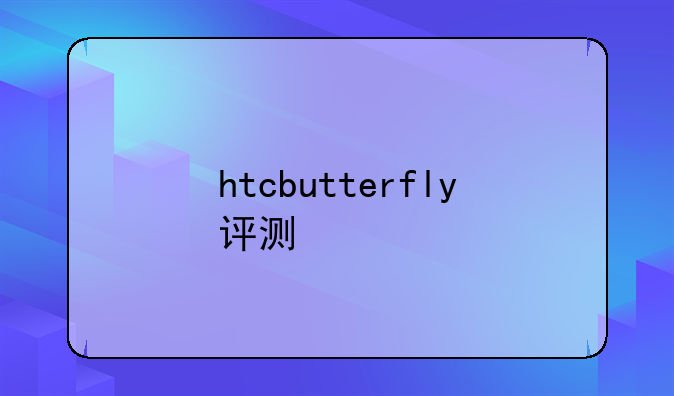接下来,鲜媒数码网将给大家介绍怎么看笔记本的配置的相关信息。希望可以帮你解决一些烦恼。

如何精准查看笔记本配置?一文读懂!
在快节奏的IT数码时代,选择一台适合自己的笔记本电脑,了解其详细配置是至关重要的一步。无论是追求极致游戏体验的玩家,还是需要高效办公的职场人士,正确识别笔记本配置能帮助你做出更明智的购买决策。那么,怎么看笔记本的配置呢?接下来,就让我们一探究竟。
一、外观与标识初印象
首先,虽然仅凭外观无法全面了解笔记本配置,但一些品牌和产品系列往往有其特定的定位。例如,游戏笔记本通常拥有更为酷炫的外观设计和大尺寸的散热出风口。此外,笔记本底部或电池插槽附近,有时会贴有配置标签,简要列出CPU型号、内存大小等关键信息,尽管这些信息可能不够详尽,但可以作为初步参考。
二、操作系统内置信息
进入系统后,最直接的方法是利用操作系统自带的工具查询配置。对于Windows系统,按下“Win+R”键,输入“dxdiag”回车,即可打开DirectX诊断工具,在这里可以查看包括处理器、内存、显卡等在内的详细硬件配置信息。或者,右键点击“此电脑”(或“计算机”),选择“属性”,也能快速查看CPU型号、操作系统版本及已安装内存大小等基础信息。
三、专业软件深度解析
为了获取更详细、更专业的配置信息,安装第三方硬件检测软件是不错的选择。如鲁大师、CPU-Z、GPU-Z等,这些软件能够全面扫描并展示笔记本的各项硬件配置,包括但不限于CPU型号、核心数、主频、缓存大小;内存品牌、容量、频率;硬盘类型(固态硬盘/机械硬盘)、容量、读写;以及显卡型号、显存大小等,是电脑爱好者和专业人士的常备工具。
四、官方网站验证真伪
在购买或查询二手笔记本时,为防止配置被篡改,建议访问笔记本品牌的官方网站,输入笔记本底部的序列号或型号进行查询。官方渠道提供的信息最为准确,可以帮助你确认笔记本的真实配置,避免遇到“假配置”的陷阱。
五、注意事项与误区
在查看笔记本配置时,还需留意一些潜在误区。比如,不能仅凭处理器型号判断性能高低,还需考虑其代数、功耗等因素。内存和存储空间并非越大越好,需根据个人需求合理选择,避免资源浪费。同时,显卡性能对于游戏玩家至关重要,但对于日常办公用户来说,集成显卡已足够满足需求。
结语
掌握如何查看笔记本配置的方法,对于每一位数码爱好者而言,都是一项必备技能。它不仅能帮助你在购买时做出更加明智的选择,还能在日常使用中,根据硬件情况合理优化系统设置,提升使用体验。记住,了解配置不仅仅是看数字游戏,更是为了找到最适合自己需求的那一台笔记本。在这个信息爆炸的时代,让我们用知识的力量,为自己的数字生活保驾护航。